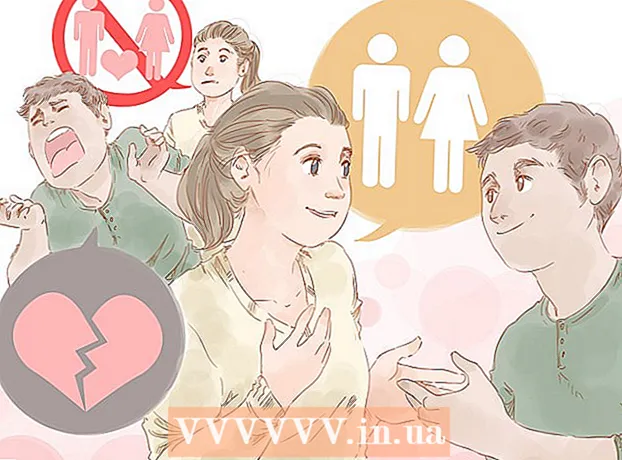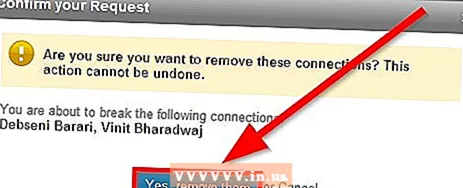May -Akda:
Marcus Baldwin
Petsa Ng Paglikha:
21 Hunyo 2021
I -Update Ang Petsa:
1 Hulyo 2024

Nilalaman
- Mga hakbang
- Paraan 1 ng 3: Sa Amazon mobile app
- Paraan 2 ng 3: Sa Amazon
- Paraan 3 ng 3: Paano mag-set up ng isang account
- Mga Tip
Ang Amazon ay isa sa pinakamalaking online retail at nag-aalok ng iba't ibang mga libro, electronics, muwebles, damit, at marami pa. Maaari mo ring gamitin ang Amazon Music, Fire TV, Kindle, Audible, at Alexa sa Amazon. Sa artikulong ito, lalalakad ka namin sa kung paano lumikha ng isang Amazon account.
Mga hakbang
Paraan 1 ng 3: Sa Amazon mobile app
 1 Ilunsad ang Amazon Mobile app. Ang Amazon ay may maraming mga mobile app para sa iba't ibang mga layunin, katulad ng Amazon Shopping, Prime Video, Amazon Music, Amazon Photos, Audible, Amazon Alexa, at marami pa.
1 Ilunsad ang Amazon Mobile app. Ang Amazon ay may maraming mga mobile app para sa iba't ibang mga layunin, katulad ng Amazon Shopping, Prime Video, Amazon Music, Amazon Photos, Audible, Amazon Alexa, at marami pa.  2 Mag-click sa Lumikha ng isang Bagong Amazon Account (Lumikha ng isang bagong Amazon account). Ang kulay abong pindutan na ito ay nasa ilalim ng pahina.
2 Mag-click sa Lumikha ng isang Bagong Amazon Account (Lumikha ng isang bagong Amazon account). Ang kulay abong pindutan na ito ay nasa ilalim ng pahina. - Sa Amazon Shopping app, i-click ang Lumikha ng isang account sa ilalim ng dilaw na button na Mag-sign in at pagkatapos ay tapikin ang Lumikha ng account sa tuktok ng pahina.
- Sa Audible app, i-click ang "Magpatuloy" sa tuktok ng pahina, at pagkatapos ay i-click ang "Lumikha ng isang Amazon account" sa ilalim ng pahina.
 3 Mangyaring ipasok ang iyong buong pangalan. Gawin ito sa unang linya sa tuktok ng pahina.
3 Mangyaring ipasok ang iyong buong pangalan. Gawin ito sa unang linya sa tuktok ng pahina.  4 Mangyaring maglagay ng wastong email address o numero ng mobile phone. Gawin ito sa pangalawang linya. Gagamitin ang email address na ito upang mag-sign in sa iyong Amazon account sa iba pang mga aparato at app. Tiyaking maglagay ng isang email address na may access ka.
4 Mangyaring maglagay ng wastong email address o numero ng mobile phone. Gawin ito sa pangalawang linya. Gagamitin ang email address na ito upang mag-sign in sa iyong Amazon account sa iba pang mga aparato at app. Tiyaking maglagay ng isang email address na may access ka.  5 Ipasok ang password kung saan ka mag-log in sa iyong account. Gawin ito sa pangatlong linya ng pahina. Ang password ay dapat na hindi bababa sa 6 na character ang haba. Ang isang mahusay na password ay binubuo ng isang kumbinasyon ng malalaki at maliliit na titik, numero, at mga espesyal na character (i, e, &, @,!). Alalahanin ang password o isulat ito at itago ito sa isang ligtas at ligtas na lugar.
5 Ipasok ang password kung saan ka mag-log in sa iyong account. Gawin ito sa pangatlong linya ng pahina. Ang password ay dapat na hindi bababa sa 6 na character ang haba. Ang isang mahusay na password ay binubuo ng isang kumbinasyon ng malalaki at maliliit na titik, numero, at mga espesyal na character (i, e, &, @,!). Alalahanin ang password o isulat ito at itago ito sa isang ligtas at ligtas na lugar. - Hindi namin inirerekumenda ang pagtatago ng iyong password sa isang computer o smartphone, dahil nagbabanta ito sa seguridad ng iyong account.
 6 Tapikin Lumikha ng Iyong Amazon Account (Lumikha ng Amazon Account), Magpatuloy (Magpatuloy) o Patunayan ang Email (Kumpirmahin ang iyong email address). Mag-click sa malaking pindutan sa ilalim ng pahina. Nakasalalay sa application na iyong ginagamit, i-tap ang opsyong "Lumikha ng Amazon Account", "Magpatuloy" o "Kumpirmahin ang Email".Sa susunod na pahina, ipasok ang isang beses na password (OTP) na matatanggap mo sa pamamagitan ng email.
6 Tapikin Lumikha ng Iyong Amazon Account (Lumikha ng Amazon Account), Magpatuloy (Magpatuloy) o Patunayan ang Email (Kumpirmahin ang iyong email address). Mag-click sa malaking pindutan sa ilalim ng pahina. Nakasalalay sa application na iyong ginagamit, i-tap ang opsyong "Lumikha ng Amazon Account", "Magpatuloy" o "Kumpirmahin ang Email".Sa susunod na pahina, ipasok ang isang beses na password (OTP) na matatanggap mo sa pamamagitan ng email.  7 Buksan ang iyong mailbox. Upang magawa ito, ilunsad ang application na ginagamit mo upang makipagpalitan ng mga email.
7 Buksan ang iyong mailbox. Upang magawa ito, ilunsad ang application na ginagamit mo upang makipagpalitan ng mga email.  8 Magbukas ng isang email mula sa Amazon. Makakatanggap ka ng isang email na may linya ng paksa na "Patunayan ang iyong bagong Amazon account" mula sa Amazon.com. Buksan ang liham na ito.
8 Magbukas ng isang email mula sa Amazon. Makakatanggap ka ng isang email na may linya ng paksa na "Patunayan ang iyong bagong Amazon account" mula sa Amazon.com. Buksan ang liham na ito. - Kung hindi ka nakatanggap ng isang email mula sa Amazon, bumalik sa Amazon app, suriin ang email address na iyong ipinasok, at i-click ang "Ipadala muli ang OTP".
 9 Kopyahin o isulat ang isang beses na password. Ang One Time Password ay isang anim na digit na password na naka-bold sa gitna ng liham. Isulat o kopyahin ang password na ito.
9 Kopyahin o isulat ang isang beses na password. Ang One Time Password ay isang anim na digit na password na naka-bold sa gitna ng liham. Isulat o kopyahin ang password na ito.  10 Bumalik sa Amazon app. Pindutin ang pindutan ng Home sa ilalim ng iyong mobile device. Ngayon mag-click sa Amazon app na ginamit mo upang likhain ang iyong account.
10 Bumalik sa Amazon app. Pindutin ang pindutan ng Home sa ilalim ng iyong mobile device. Ngayon mag-click sa Amazon app na ginamit mo upang likhain ang iyong account.  11 Magpasok ng isang isang beses na password at mag-click Patunayan (Kumpirmahin). Mapatunayan nito ang iyong account at mag-sign in.
11 Magpasok ng isang isang beses na password at mag-click Patunayan (Kumpirmahin). Mapatunayan nito ang iyong account at mag-sign in. - Kung nakakita ka ng isang mensahe na nagsasaad na ang isang beses na password ay hindi wasto, i-click ang "Ipadala muli ang OTP" upang makatanggap ng isang bagong isang beses na password.
Paraan 2 ng 3: Sa Amazon
 1 Pumunta sa pahina https://www.amazon.com sa isang web browser. Maaari itong maging anumang web browser sa isang Windows o macOS computer. Magbubukas ang home page ng Amazon.
1 Pumunta sa pahina https://www.amazon.com sa isang web browser. Maaari itong maging anumang web browser sa isang Windows o macOS computer. Magbubukas ang home page ng Amazon.  2 Mag-click sa Mga Account at Listahan (Account at Listahan). Ito ang unang tab sa kanang sulok sa itaas. Ang pag-hover sa tab na ito ay nagpapakita ng isang listahan ng mga setting ng account. Ang pag-click sa tab na ito ay magdadala sa iyo sa pahina ng pag-login.
2 Mag-click sa Mga Account at Listahan (Account at Listahan). Ito ang unang tab sa kanang sulok sa itaas. Ang pag-hover sa tab na ito ay nagpapakita ng isang listahan ng mga setting ng account. Ang pag-click sa tab na ito ay magdadala sa iyo sa pahina ng pag-login. - Kung naka-sign in ka sa ibang account, i-hover ang iyong mouse sa "Mga Listahan ng Account" at pagkatapos ay i-click ang "Mag-sign out" sa ilalim ng menu.
 3 Mag-click sa Lumikha ng Iyong Amazon Account (Lumikha ng isang Amazon account). Ang kulay abong pindutan na ito ay nasa ilalim ng pahina ng pag-login.
3 Mag-click sa Lumikha ng Iyong Amazon Account (Lumikha ng isang Amazon account). Ang kulay abong pindutan na ito ay nasa ilalim ng pahina ng pag-login.  4 Mangyaring ipasok ang iyong buong pangalan. Gawin ito sa unang linya sa tuktok ng pahina.
4 Mangyaring ipasok ang iyong buong pangalan. Gawin ito sa unang linya sa tuktok ng pahina.  5 Mangyaring maglagay ng wastong email address. Gawin ito sa pangalawang linya. Gagamitin ang email address na ito upang mag-sign in sa iyong Amazon account sa iba pang mga aparato. Tiyaking maglagay ng isang email address na may access ka.
5 Mangyaring maglagay ng wastong email address. Gawin ito sa pangalawang linya. Gagamitin ang email address na ito upang mag-sign in sa iyong Amazon account sa iba pang mga aparato. Tiyaking maglagay ng isang email address na may access ka.  6 Ipasok ang password kung saan ka mag-log in sa iyong account. Gawin ito sa pangatlong linya ng pahina. Ang password ay dapat na hindi bababa sa 6 na character ang haba. Ang isang mahusay na password ay binubuo ng isang kumbinasyon ng malalaki at maliliit na titik, numero, at mga espesyal na character (i, e, &, @,!). Alalahanin ang password o isulat ito at itago ito sa isang ligtas at ligtas na lugar.
6 Ipasok ang password kung saan ka mag-log in sa iyong account. Gawin ito sa pangatlong linya ng pahina. Ang password ay dapat na hindi bababa sa 6 na character ang haba. Ang isang mahusay na password ay binubuo ng isang kumbinasyon ng malalaki at maliliit na titik, numero, at mga espesyal na character (i, e, &, @,!). Alalahanin ang password o isulat ito at itago ito sa isang ligtas at ligtas na lugar. - Hindi namin inirerekumenda ang pagtatago ng iyong password sa isang computer o smartphone, dahil nagbabanta ito sa seguridad ng iyong account.
 7 Ipasok muli ang password. Ipasok ang password sa huling linya ng pahina nang eksakto sa iyong paglagay nito sa pangatlong linya upang kumpirmahing maayos itong naipasok.
7 Ipasok muli ang password. Ipasok ang password sa huling linya ng pahina nang eksakto sa iyong paglagay nito sa pangatlong linya upang kumpirmahing maayos itong naipasok.  8 Mag-click sa Lumikha ng Iyong Amazon Account (Lumikha ng isang Amazon account). Ang dilaw na pindutan na ito ay nasa ilalim ng pahina. Ang isang email na may isang beses na password (OTP) ay ipapadala sa email address na ibinigay mo.
8 Mag-click sa Lumikha ng Iyong Amazon Account (Lumikha ng isang Amazon account). Ang dilaw na pindutan na ito ay nasa ilalim ng pahina. Ang isang email na may isang beses na password (OTP) ay ipapadala sa email address na ibinigay mo.  9 Suriin ang iyong email. Kapag lumikha ka ng isang account, dadalhin ka sa isang pahina kung saan kailangan mong maglagay ng isang isang beses na password. Upang makakuha ng ganoong password, buksan ang iyong mailbox. Gawin ito sa isang bagong tab ng browser upang mapanatiling bukas ang pahina ng pagpaparehistro ng Amazon. Maaari mo ring suriin ang iyong email sa iyong smartphone o sa ibang application tulad ng Outlook o Apple Mail.
9 Suriin ang iyong email. Kapag lumikha ka ng isang account, dadalhin ka sa isang pahina kung saan kailangan mong maglagay ng isang isang beses na password. Upang makakuha ng ganoong password, buksan ang iyong mailbox. Gawin ito sa isang bagong tab ng browser upang mapanatiling bukas ang pahina ng pagpaparehistro ng Amazon. Maaari mo ring suriin ang iyong email sa iyong smartphone o sa ibang application tulad ng Outlook o Apple Mail.  10 Kopyahin o isulat ang isang beses na password. Ang One Time Password ay isang anim na digit na password na naka-bold sa gitna ng liham. Isulat o kopyahin ang password na ito.
10 Kopyahin o isulat ang isang beses na password. Ang One Time Password ay isang anim na digit na password na naka-bold sa gitna ng liham. Isulat o kopyahin ang password na ito. - Kung hindi ka nakatanggap ng isang email mula sa Amazon, mangyaring suriin ang email address na iyong ipinasok at i-click ang "Ipadala muli ang OTP" sa ilalim ng pahina ng pagpaparehistro ng Amazon.
 11 Bumalik sa pahina ng pagpaparehistro ng Amazon. Kapag nakita mo ang iyong isang beses na password, bumalik sa tab o web browser na ginamit mo upang likhain ang iyong bagong Amazon account.
11 Bumalik sa pahina ng pagpaparehistro ng Amazon. Kapag nakita mo ang iyong isang beses na password, bumalik sa tab o web browser na ginamit mo upang likhain ang iyong bagong Amazon account.  12 Magpasok ng isang isang beses na password at mag-click Patunayan (Kumpirmahin). Ipasok ang iyong anim na digit na password sa naaangkop na linya, at pagkatapos ay i-click ang "Kumpirmahin" (ang dilaw na pindutan na ito ay matatagpuan sa ilalim ng pahina).Mapatunayan nito ang iyong account at mag-sign in.
12 Magpasok ng isang isang beses na password at mag-click Patunayan (Kumpirmahin). Ipasok ang iyong anim na digit na password sa naaangkop na linya, at pagkatapos ay i-click ang "Kumpirmahin" (ang dilaw na pindutan na ito ay matatagpuan sa ilalim ng pahina).Mapatunayan nito ang iyong account at mag-sign in. - Kung nakakita ka ng isang mensahe na ang isang beses na password ay hindi wasto, i-click ang "Ipadala muli ang OTP" at suriin ang iyong email. Pagkatapos ay ipasok ang bagong OTP at i-click ang "Kumpirmahin".
Paraan 3 ng 3: Paano mag-set up ng isang account
 1 Baguhin ang iyong paraan ng pagbabayad. Matapos likhain ang iyong account, idagdag ang iyong paraan ng pagbabayad dito. Upang magawa ito, sundin ang mga hakbang na ito:
1 Baguhin ang iyong paraan ng pagbabayad. Matapos likhain ang iyong account, idagdag ang iyong paraan ng pagbabayad dito. Upang magawa ito, sundin ang mga hakbang na ito: - Pumunta sa https://www.amazon.com o ilunsad ang Amazon Shopping app at pagkatapos ay mag-sign in sa iyong account.
- I-click ang icon ng tatlong pahalang na mga linya (☰) sa kaliwang sulok sa itaas.
- Mag-click sa "Iyong Account".
- Mag-click sa "Pamahalaan ang mga pagpipilian sa pagbabayad".
- Mag-scroll pababa at i-tap ang "Magdagdag ng card" o i-tap ang "Magdagdag ng isang paraan ng pagbabayad" sa mobile app.
- Ipasok ang pangalan sa iyong bank card, at pagkatapos ay ipasok ang numero nito.
- Gamitin ang dropdown menu upang magpasok ng isang petsa ng pag-expire para sa card.
- I-click ang "Idagdag ang iyong card".
 2 Baguhin ang iyong address sa pagpapadala. Upang magawa ito, sundin ang mga hakbang na ito.
2 Baguhin ang iyong address sa pagpapadala. Upang magawa ito, sundin ang mga hakbang na ito. - Pumunta sa https://www.amazon.com o ilunsad ang Amazon Shopping app at pagkatapos ay mag-sign in sa iyong account.
- I-click ang icon ng tatlong pahalang na mga linya (☰) sa kaliwang sulok sa itaas.
- Mag-click sa "Iyong Account".
- Mag-click sa "Ang iyong address".
- I-tap ang "Magdagdag ng address" o i-tap ang "Magdagdag ng isang bagong address" sa mobile app.
- Gamitin ang form upang ipasok ang iyong pangalan, postal address, lungsod, bansa, postal code, numero ng telepono at iba pang kinakailangang impormasyon.
- I-click ang dilaw na "Magdagdag ng address" na pindutan sa ilalim ng form.
 3 Ipasadya ang iyong profile. Upang magawa ito, sundin ang mga hakbang sa ibaba. Kung nagmamalasakit ka sa iyong privacy, limitahan ang impormasyong lilitaw sa iyong profile. Halimbawa, maaari mo lamang ibigay ang iyong pangalan at lokasyon.
3 Ipasadya ang iyong profile. Upang magawa ito, sundin ang mga hakbang sa ibaba. Kung nagmamalasakit ka sa iyong privacy, limitahan ang impormasyong lilitaw sa iyong profile. Halimbawa, maaari mo lamang ibigay ang iyong pangalan at lokasyon. - Pumunta sa https://www.amazon.com o ilunsad ang Amazon Shopping app at pagkatapos ay mag-sign in sa iyong account.
- I-click ang icon ng tatlong pahalang na mga linya (☰) sa kaliwang sulok sa itaas.
- Mag-click sa "Iyong Account".
- I-click ang "Iyong Profile sa Amazon" o i-tap ang "Iyong Profile" sa mobile app.
- I-click ang icon ng silweta ng tao at pagkatapos ay i-click ang Mag-upload o i-tap ang Magdagdag ng Larawan sa mobile app.
- Mag-tap sa iyong larawan sa profile at pagkatapos ay i-tap ang "Buksan" o i-tap ang nais na larawan sa gallery sa iyong mobile device.
- Mag-tap sa kulay-abong background at pagkatapos ay i-tap ang "Mag-upload" o i-tap ang "Magdagdag ng Larawan" sa iyong mobile device.
- Mag-click sa imahe ng banner at pagkatapos ay i-click ang "Buksan" o piliin ang imahe ng banner mula sa gallery sa iyong mobile device.
- I-click ang "I-edit ang profile".
- Sagutin ang mga katanungan sa form. Maaari itong gawin sa kalooban. Ibahagi lamang ang impormasyong nais mong mai-publish.
- Mag-scroll pababa at i-click ang I-save.
Mga Tip
- Kung gumagamit ka ng marami sa Amazon, isaalang-alang ang pagiging kasapi ng Punong. Sa kasong ito, kailangan mong magbayad ng isang taunang bayad, ngunit makakakuha ka ng libreng dalawang araw na pagpapadala para sa maraming mga item at libreng panonood ng maraming mga pelikula at palabas sa TV.
- Kapag nagsimula ka nang bumili at suriin ang mga produkto, gagawa ang Amazon ng mga isinapersonal na rekomendasyon para sa iyo. I-click ang "Inirekumenda Para sa Iyo" sa iyong home page upang matingnan ang mga rekomendasyong ito.
- Tandaan na suriin ang tab na Mga Deal Ngayon. Nag-aalok ito ng mga kalakal na may diskwento at, kung mapalad ka, makakabili ka ng isang magandang bagay para sa katawa-tawa na pera.